三星です。
前回はGoogleアナリティクスを導入するメリットをお話しました。
今回はGoogleアナリティクスの始め方を説明します。
と、思ったけど色々なサイトで書かれているのでやめます。
・Googleアナリティクスにログイン
・トラッキングコードをHeaderに貼る
以上です。
詳しくはGoogleアナリティクスでググるか、このページを読みましょう。
Googleアナリティクスの導入でわかること
さてトラッキングコードがサイト内のすべてのページに貼られることでアナリティクスが動き出します。
これを導入することでわかること一覧
・トラフィックの参照元
・どのページが多くみられているか
・顧客の行動
一人のユーザがサイトに来てからどのような行動をしたかをセッションと呼びます。
例えば、サイトに来て5個のページをみてTwitterボタンを一回押したとするとこれは1セッションです。
ユーザの活動が無くなってから30分経過すると1セッションは終了します。
セッションとPVは違います。気を付けましょう。
データの処理では自由にフィルタリングできる。
地域や時間、カスタムフィルタリングもできる。
設定についてあれやこれ
組織としてのグループ化
Googleアナリティクスの内容は1つのベン図で表わせる。
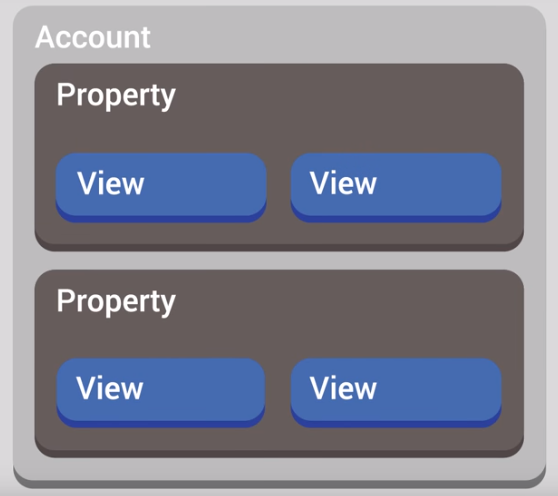
アカウント
管理者の名前もしくは普通会社一つが入る。
私の場合は自分の名前。
プロパティ
各アカウントには一つ以上のプロパティ。
一つ一つにトラッキングコードが付与される。
それを利用してデータを収集。
複数のウェブサイトやアプリケーションに対して利用。
複数のプロパティのデータは合算して集計できない。
私は3つのプロパティをもっている。それぞれ違うWebサイト。
ビュー
フィルタ機能を利用してレポートに表示するデータを指定できる。
例えば、地域ごとに分けてレポートを表示することができる。
私は各カテゴリごとに作ってみたい。
